平時用的電腦系統是Ubuntu18.04,使用apt安裝VIM的默認版本是8.0。如果想要安裝新版的Vim編輯器,只能下載Vim源碼后進行編譯安裝。
目錄
- 1. 下載Vim源碼
- 2. 編譯
- 3. 安裝
- 4. 遇到的問題
- 4.1 打開vim后,文本開頭有亂碼現象。
- 4.2 在Vim編輯器中,退格鍵失效。
1. 下載Vim源碼
git clone https://github.com/vim/vim.git
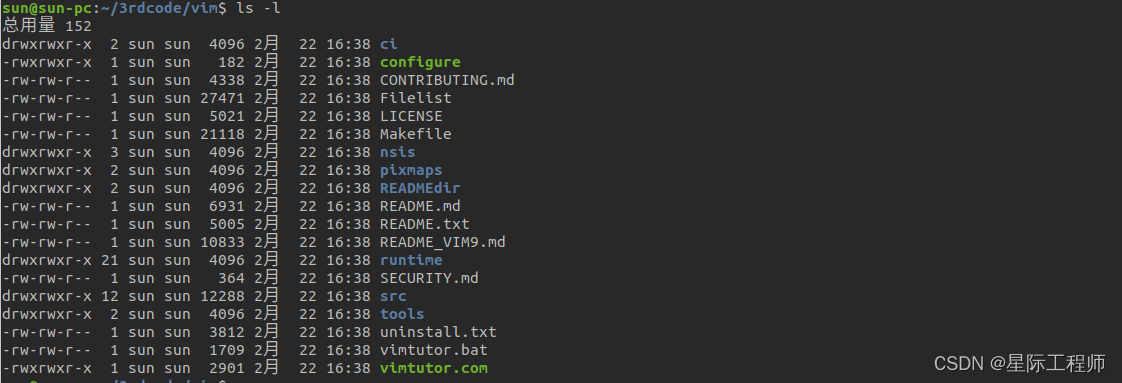
2. 編譯
(1) 在vim源碼路徑下,執行configure程序。
sudo ./configure --with-features=huge --enable-multibyte --enable-rubyinterp --enable-pythoninterp --enable-python3interp --enable-luainterp --enable-cscope --enable-gui=gtk3 --enable-perlinterp --with-python-config-dir=/usr/lib/python2.7/config-x86_64-linux-gnu/ --with-python3-config-dir=/usr/lib/python3.6/config-3.6m-x86_64-linux-gnu/ --prefix=/usr/local/src/vim
參數解釋:
| 參數 | 解釋 |
|---|---|
| --with-features=huge | 支持最大特性 |
| --enable-multibyte | 打開多字節支持,可以在 Vim 中輸入中文 |
| --enable-rubyinterp | 打開對 ruby 編寫的插件的支持 |
| --enable-pythoninterp | 打開對 python 編寫的插件的支持 |
| --enable-python3interp | 打開對 python3 編寫的插件的支持 |
| --enable-luainterp | 打開對 lua 編寫的插件的支持 |
| --enable-cscope | 打開對cscope的支持 |
| --enable-gui=gtk3 | 表示生成采用 GNOME3 風格的 gvim |
| --enable-perlinterp | 打開對 perl 編寫的插件的支持 |
| --with-python-config-dir=/usr/lib/python2.7/config-x86_64-linux-gnu/ | 指定 python 路徑 |
| --with-python3-config-dir=/usr/lib/python3.6/config-3.6m-x86_64-linux-gnu/ | 指定 python3路徑 |
| --prefix=/usr/local/src/vim | 指定將要安裝到的路徑 |
(2) 進入src目錄,執行命令。
sudo make
3. 安裝
(1) 在vim/src目錄中,執行下面命令進行安裝。
sudo make install
(2) 在系統路徑中(如:/usr/local/bin)創建軟連接,指向/usr/local/src/vim/bin/vim,這樣就可以在任何路徑下使用vim了。
ln -s /usr/local/src/vim/bin/vim
4. 遇到的問題
4.1 打開vim后,文本開頭有亂碼現象。

分析過程:
開始以為是Vim的編碼問題,在.vimrc中指定編碼格式后發現沒用。后來在github上找到解決方法(https://github.com/vim/vim/issues/12561)。
解決方法:
編輯~/.bashrc文件,添加下面語句。
export TERM=gnome-256color
4.2 在Vim編輯器中,退格鍵失效。
解決方法:
編輯~/.vimrc文件,添加下面語句。
set bs=indent,eol,start "在插入模式中,對所有內容進行退格。

如何在面試中介紹自己的項目經驗)
)
:映射一個Raster對象)
)



))


)
 SOC市場分類)
)





